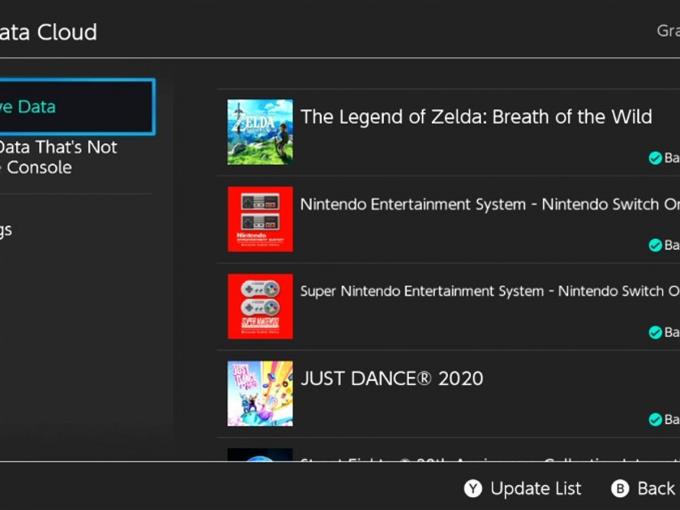Či už plánujete hrať na svojom novom Nintendo Switch, alebo chcete pokračovať vo svojej hre v konzole svojho priateľa, existuje jednoduchý spôsob, ako si stiahnuť uložené dáta alebo súbory z cloudu. V tomto článku si v krátkosti povieme základné informácie o funkcii cloudového ukladacieho priestoru Nintendo Switch a o tom, ako začať sťahovať súbory, aby ste si mohli svoje hry užiť.
Čo sú dáta na uloženie údajov z hry Nintendo Switch?
Údaje alebo súbory na uloženie hier odkazujú na digitálne informácie alebo údaje spojené s vývojom vašich hier. Napríklad pri hraní hry Animal Crossing: New Horizons systém ukladá všetky nové veci a úpravy, ktoré ste pridali na ostrov, takže pri každom pokuse môžete pokračovať tam, kde ste prestali. hrať znova. Uloženie údajov je nevyhnutné, aby sa hra pri každom hraní nevrátila do pôvodného stavu.
Ako dosiahnuť, aby váš Nintendo Switch automaticky ukladal vaše uložené dáta alebo súbory z hier?
Váš Nintendo Switch predvolene ukladá herné dáta automaticky do vnútornej pamäte. Takýto systém je vhodný, keď v budúcnosti neplánujete hrať na inom Nintendo Switch, alebo ak sa systému nestane nič, čo by mohlo viesť k strate údajov.
Aj keď sú lokálne uložené herné dáta úplne v poriadku, hlavnou slabinou je skutočnosť, že potenciálne stratíte postup v hre, keď dôjde k závažnej chybe interného úložného zariadenia, jeho poškodeniu alebo náhodnému vymazaniu pri obnovení továrenských nastavení.
Dobrá vec je, že si môžete skutočne vytvoriť zálohu svojej hry Nintendo Switch na ukladanie údajov tak, že ich kópiu uložíte na vzdialené servery Nintendo alebo do cloudu.
Predplatné Nintendo Switch Online musí byť aktívne.
Ak chcete povoliť ukladací dátový cloud Nintendo Switch, musíte mať aktívne predplatné Nintendo Switch Online . Ak ste sa na to ešte neprihlásili alebo ak zrušíte Nintendo Switch Online, nebudete môcť ukladať do cloudu vôbec. V tomto stave bude váš Nintendo Switch ukladať vaše údaje o uložení hry iba do vnútornej pamäte.
POZNÁMKA : Majte na pamäti, že dáta na uloženie hry nie je možné uložiť na kartu microSD.
Vaša cloudová funkcia ukladania dát je automaticky zapnutá pre všetky hry, ale kópiu dát hier môžete kedykoľvek uložiť aj manuálne. Vaše hry sa tiež začnú ukladať do cloudu až potom, čo začnete hrať hru a po aktivácii cloudu na ukladanie dát.
Ako povoliť cloud na ukladanie údajov o hre?
Správa údajov v cloude je jednoduchá. Musíte sa len ubezpečiť, že je vaše predplatné Nintendo Switch Online aktívne a správne nakonfigurované správne nastavenia systému. Podľa týchto pokynov môžete manuálne spravovať svoj ukladací dátový cloud:

- Prejdite na Domovskú obrazovku vášho Nintendo Switch.
- Vyberte Nastavenia systému .
- Posuňte sa nadol na Správa údajov a vyberte ju.
- Na pravom paneli vyhľadajte možnosť Uložiť dátový mrak a vyberte ju.
- Na obrazovke Save Data Cloud môžete zvoliť Settings , aby ste mohli zapnúť alebo vypnúť automatické zálohovanie dát alebo manuálne skontrolovať nastavenia cloudu pre každú hru.
Môžete tiež spravovať zálohy cloudových dát jednotlivých hier stlačením tlačidla + (plus) na ploche pri výbere hry.
Hranie na inej konzole Nintendo Switch
Jednou z výhod použitia zálohovania dát v cloude je, že vám umožňuje hrať na inej konzole Nintendo Switch, ktorú nevlastníte, a pokračovať v hraní svojej hry. Musíte jednoducho pridať nový účet ako nový používateľ. Po dokončení prihlásenia na vašom Nintendo Switch si môžete stiahnuť uložené dáta alebo súbory a svoj digitálny obsah a nákupy. To neovplyvní váš hlavný účet.
Niektoré hry nepodporujú Nintendo Cloud.
Zatiaľ čo väčšina hier Nintendo Switch podporuje funkciu Save Data Cloud, niektoré nie. Hry Nintendo Switch ako Pokemon: Let’s Go a Splatoon 2 neobsahujú súbory na ukladanie do cloudu, aby nedošlo k podvádzaniu.
Súbory na ukladanie do cloudu Nintendo Switch nie sú navždy.
Spoločnosť Nintendo ponúka iba to, aby vaše zálohované súbory boli v cloude uložené 180 dní alebo 6 mesiacov po uplynutí doby platnosti predplatného Nintendo Switch Online. Musíte si stiahnuť svoje uložené súbory z cloudu do svojho Nintendo Switch alebo do inej konzoly pred uvedeným časovým rámcom, ak si ich chcete ponechať.
Ako sťahovať Nintendo Switch ukladanie súborov alebo údajov z cloudu
Existujú tri pohodlné spôsoby, ako stiahnuť herné dáta. Ak ste pripravení, postupujte podľa týchto krokov na stiahnutie ukladacích súborov Nintendo Switch:
Metóda 1: Stiahnutie súborov Nintendo Switch na ukladanie súborov z ponuky hry.

- Prejdite na Domovskú obrazovku vášho Nintendo Switch.
- Zvýraznite dlaždicu hry.
- Stlačte tlačidlo +.
- Vyberte možnosť Uložiť dátový mrak .
- Vyberte požadovaného používateľa .
- Vyberte možnosť Stiahnutie a uloženie údajov .
Metóda 2: Stiahnutie súborov Nintendo Switch na ukladanie súborov z Nastavenia systému.

- Prejdite na Domovskú obrazovku vášho Nintendo Switch.
- Vyberte Nastavenia systému .
- Posuňte sa nadol na Správa údajov a vyberte ju.
- Na pravom paneli vyhľadajte možnosť Uložiť dátový mrak a vyberte ju.
- Vyberte požadovaného používateľa .
- Vyberte záložné dáta na uloženie, ktoré chcete stiahnuť.
- Vyberte možnosť Stiahnutie a uloženie údajov .
Metóda 3: Stiahnutie súborov Nintendo Switch na ukladanie súborov pomocou automatického sťahovania údajov na uloženie.

- Uistite sa, že je váš Nintendo Switch pripojený k internetu.
- Prejdite na Domovskú obrazovku vášho Nintendo Switch.
- Ak chcete prepnúť konzolu do režimu spánku, vyberte ikonu režimu spánku alebo ikonu napájania .
- Nechajte konzolu v režime spánku na dlhšie obdobie, najlepšie cez noc. Rýchlosť sťahovania sa líši v závislosti od rýchlosti vašej miestnej lokálnej siete.
Ďalšie zaujímavé články:
- Ako opraviť prepínač Nintendo bez zvuku Zvuk nefunguje NOVINKA 2021!
- Ako opraviť pozastavenie alebo zakázanie účtu FIFA 21 NOVINKA 2021!
- Ako opraviť chybu FIFA 21 „Nie je možné spracovať požiadavku“ NOVINKA 2021
- Ako zmeniť krajinu alebo región PS4 NOVINKA a aktualizácia 2021!
Navštívte našu androidhow Youtube Channel, kde nájdete ďalšie videá a návody na riešenie problémov.